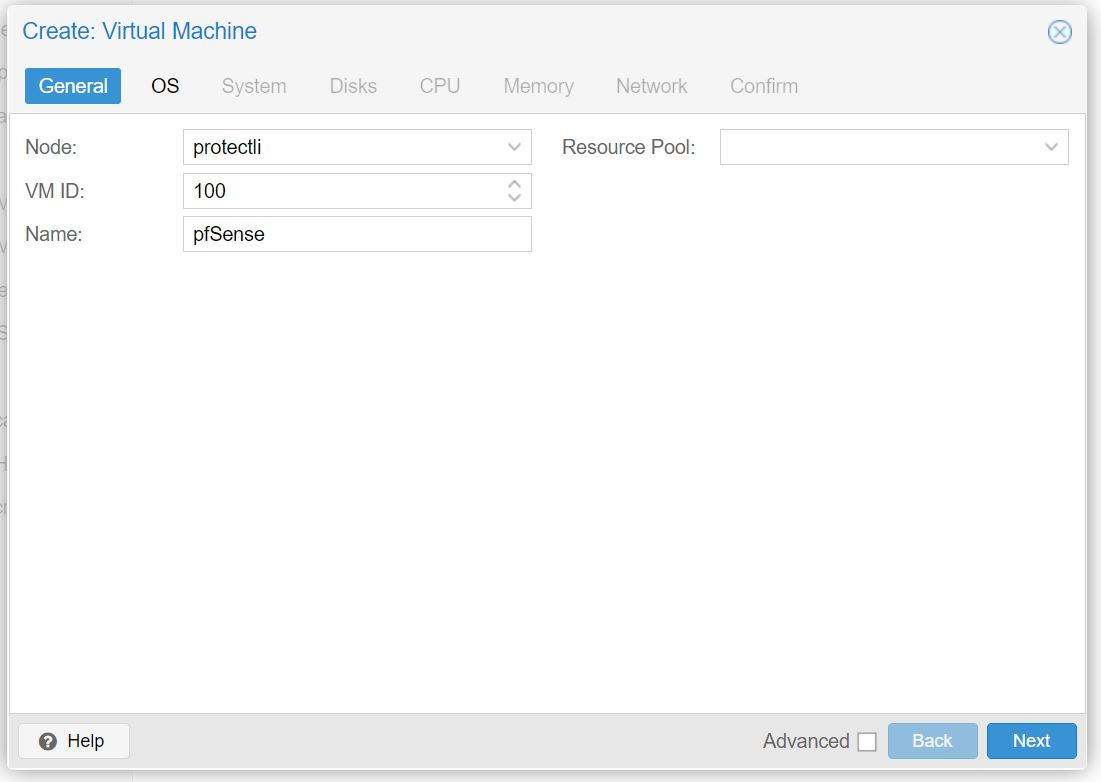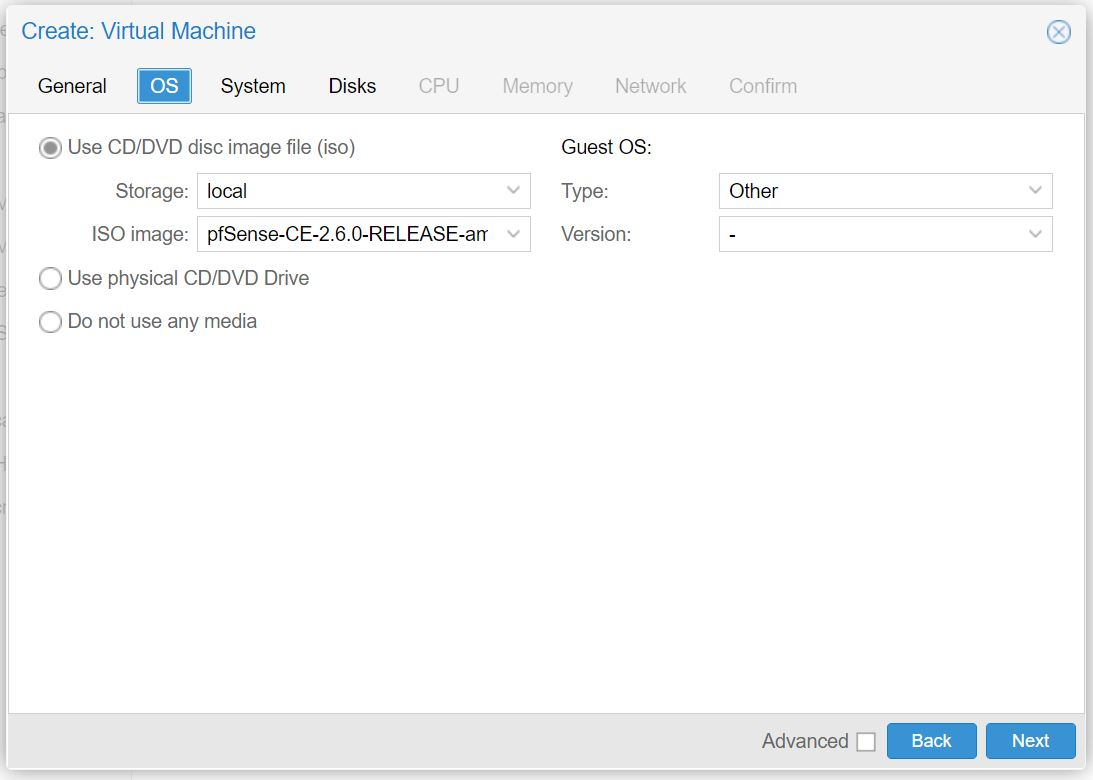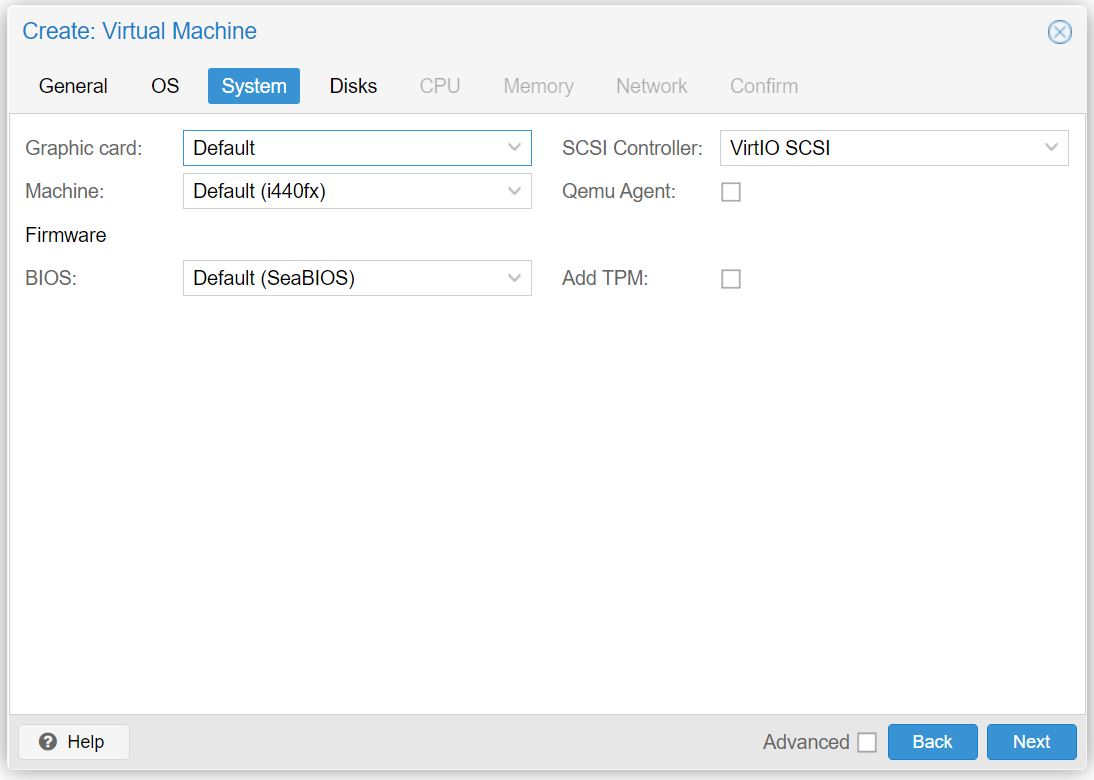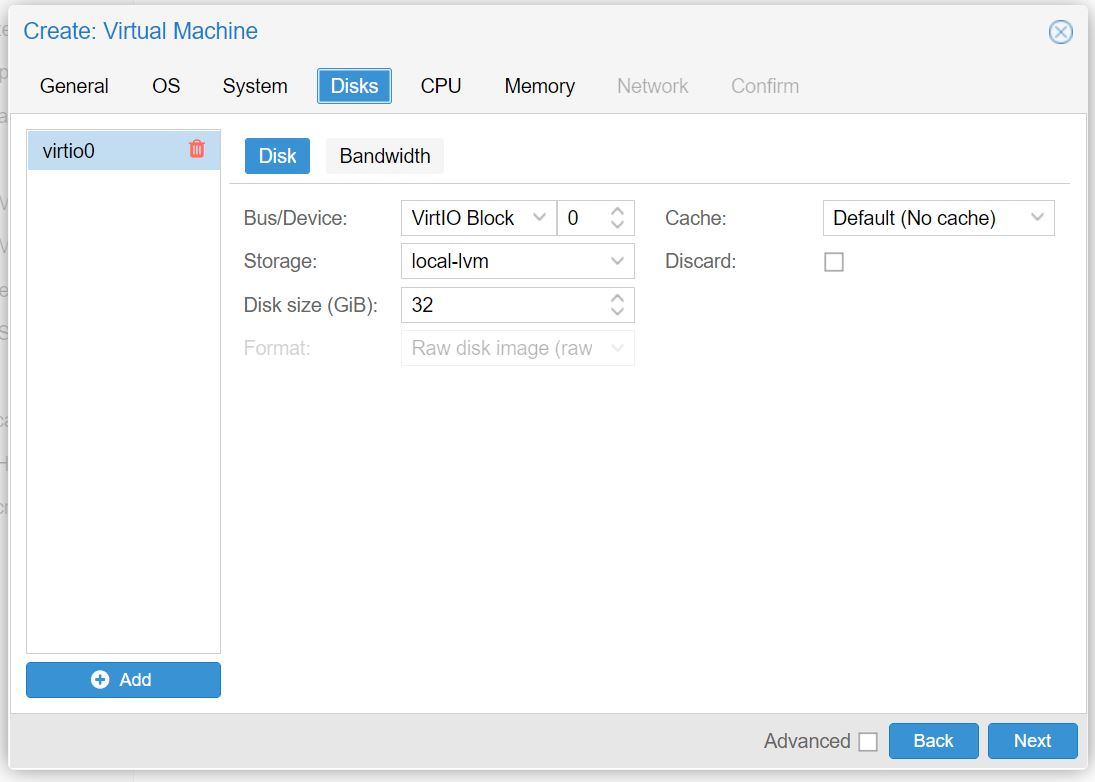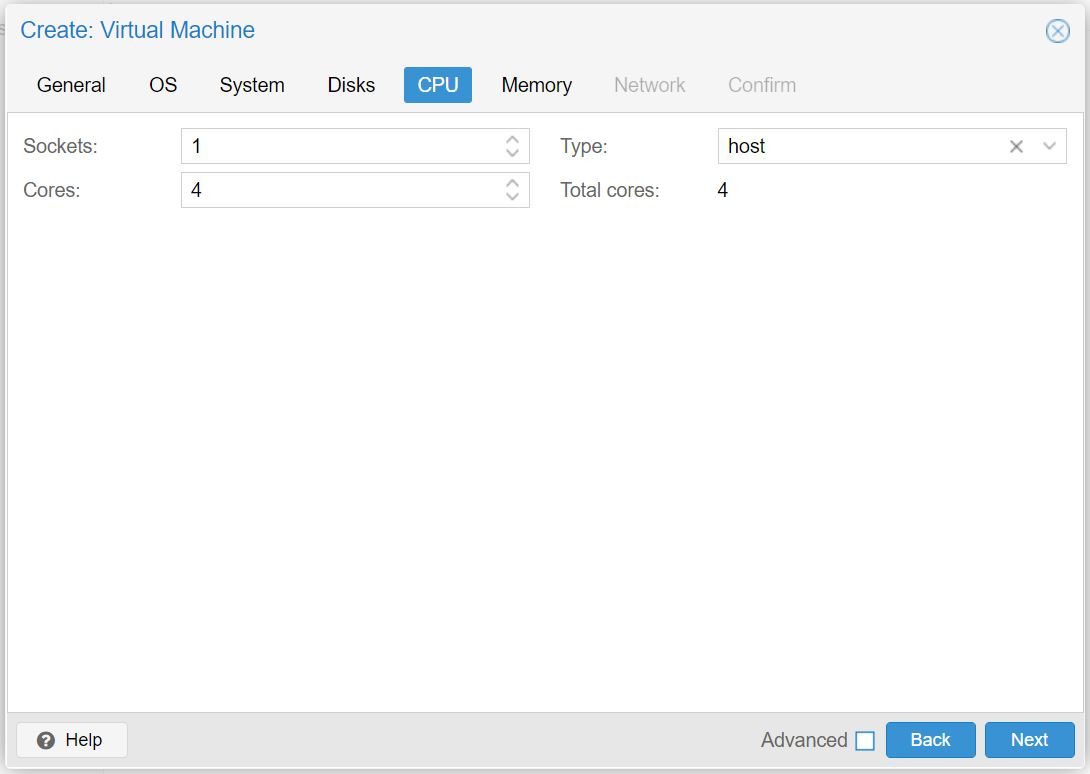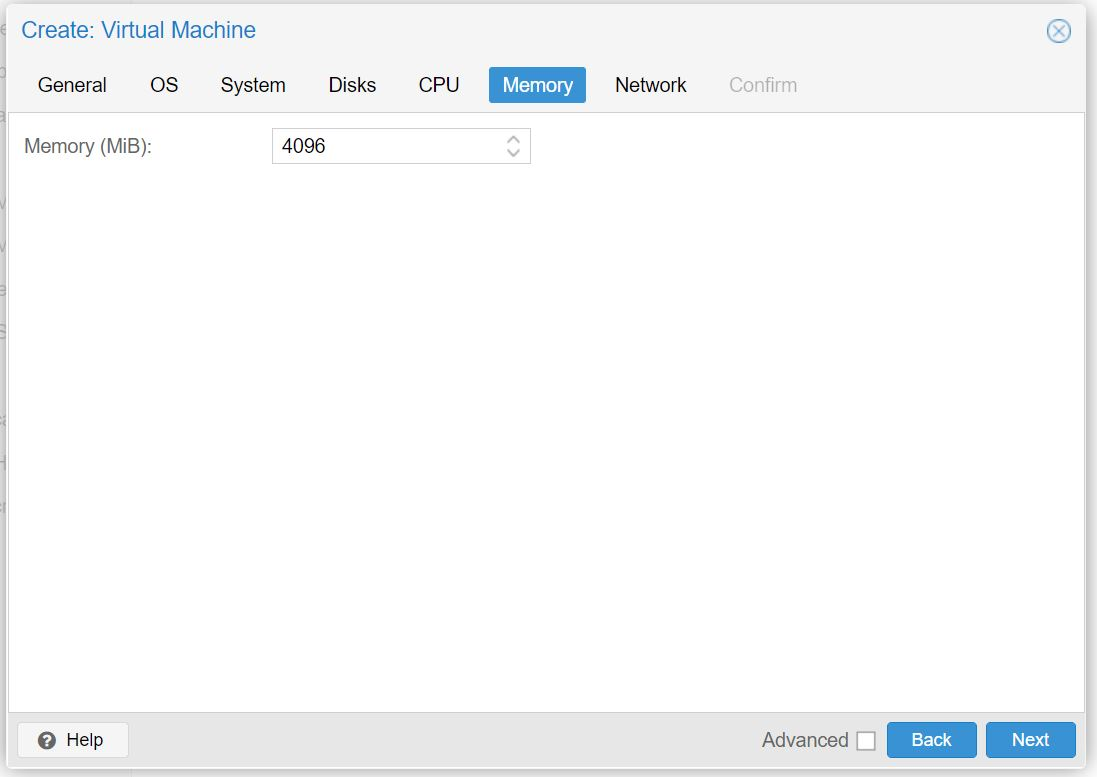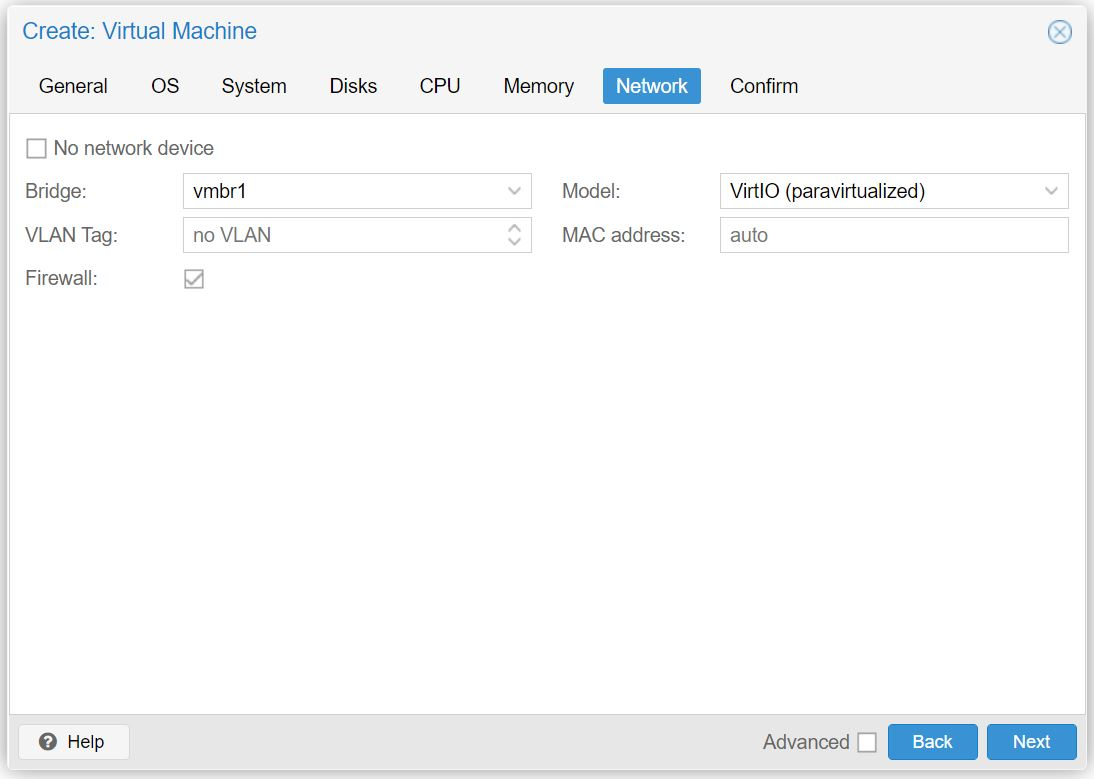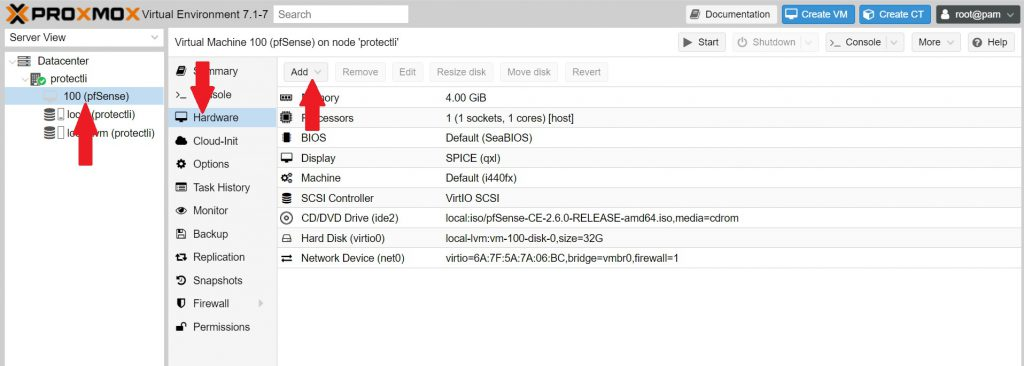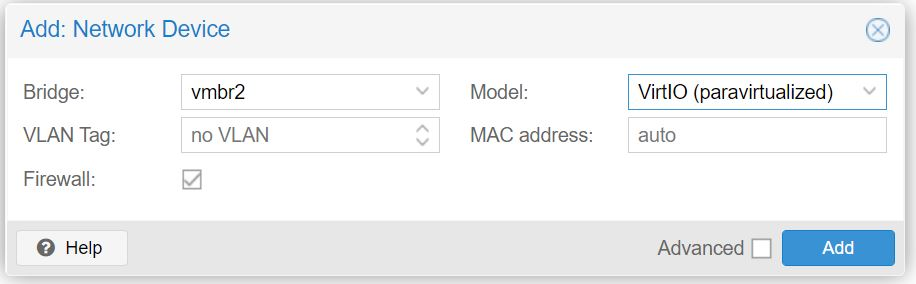Creación de la máquina virtual
En la pestaña General:
- Elige un número de ID de máquina virtual e ingresa un nombre para la máquina virtual.
Continuando con la pestaña de Sistema Operativo:
- Seleccionaremos el almacenamiento local y la ISO de pfSense que hayamos cargado en la carpeta de ISOs de proxmox.
En la pestaña de System:
- Para tarjeta gráfica: selecciona Predeterminado
- Para máquina: selecciona i440fx
- Si pretendes utilizar PCI Passthrough, selecciona q35
- Para controlador SCSI: seleccione VirtIO SCSI
En la pestaña de Disks:
- Para Bus/Dispositivo: seleccione Bloque VirtIO
- Para el tamaño del disco (GiB): elija al menos 8 GB. En este ejemplo seleccionamos 32 GB.
En la pestaña de CPU:
Esta pestaña ya es más de las necesidades de cada uno con su hardware y su uso que le dará a pfSense, la recomendación personal sería la siguiente;
- Sockets: 1
- Cores: 4
En la pestaña de Memory
Seguimos con las mismas indicaciones que CPU, esto es lo recomendable para no tener ningun cuello de botella en una red pequeña;
- Memory (MiB): 4096
En la pestaña de Network:
- Para Bridge: selecciona vmbr1 (la WAN → Linux Bridge)
- Para Modelo: selecciona VirtIO (paravirtualizado)
Este Wizard de como crear la máquina virtual ya estaría completado, pero aún falta añadir nuestra interfaz de LAN que hemos creado con el bridge anteriormente.
Para ello iremos a la máquina de pfSense → Hardware → Add → Network Device